Hestia je ovládací panel s otevřeným zdrojovým kódem pro webové servery běžící na operačních systémech Linux. Zde budeme postupovat podle kroků pro snadnou instalaci a konfiguraci na serverech Ubuntu 20.04 LTS nebo na systémech se systémem stolních počítačů.
HestiaCP je založen na jiném open-source projektu s názvem Vesta Ovládací panel, který je také zdarma ke stažení a použití buď z oficiálního webu nebo ze stránky GitHubu.
Uživatelé, kteří chtějí vytvářet, konfigurovat a spravovat webové servery Apache nebo Nginx pomocí PHP-FPM, ale prostřednictvím grafického uživatelského rozhraní, mohou nainstalovat HestiaCP pomocí několika příkazů. Kromě webových serverů nabízí také DNS server, více verzí PHP; databáze MariaDB nebo PostgreSQL; Poštovní služby POP/IMAP/SMTP s Anti-Virus a Firewallem s detekcí útoků hrubou silou.
Kroky k instalaci ovládacího panelu Hestia na Ubuntu 20.04 LTS
Níže uvedené kroky platí také pro podobná linuxová distribuce, jako je Debian 9, Debian 10, Ubuntu 16.04, 18.04 a 20.04 LTS; Linux Mint… stránka Github pro Project.
Systémové požadavky
- 64bitový CPU AMD64 nebo x86_64 Intel
- Nová instalace Ubuntu 20.04/18.04 nebo serveru Debian pro produkční použití
- uživatelský přístup root
- Připojení k internetu
Viz :
- 8 nejlepších ovládacích panelů pro webhosting s otevřeným zdrojovým kódem…
- Webový panel CentOS:Jak jej nainstalovat na CentOS 7 nebo 6 Linux
1. přihlaste se jako root
Ke spuštění všech zde uvedených příkazů potřebujeme přístup uživatele root…
sudo -i
2. Spusťte aktualizaci systému
Otevřete příkazový terminál, pokud používáte serverovou verzi CLI Ubuntu, pak jste tam. Spusťte tedy příkaz:
apt-get update apt-get upgrade
Spusťte také níže uvedený, abychom mohli stahovat obsah z portu 443 na CLI.
apt-get install ca-certificates
3. Stáhněte si instalační skript HestiCP
Nejjednodušší způsob instalace ovládacího panelu Hestia je pomocí jeho instalačního skriptu, který je k dispozici na Github. Chcete-li to spustit
wget https://raw.githubusercontent.com/hestiacp/hestiacp/release/install/hst-install.sh
4. Spusťte skript Hestia na svém Ubuntu 20.04 LTS
Konečně máme skript, nyní spustíme automatickou instalaci všech závislostí a balíčků, které potřebujeme k nastavení open-source ovládacího panelu Hestia na našem Linuxu.
bash hst-install.sh
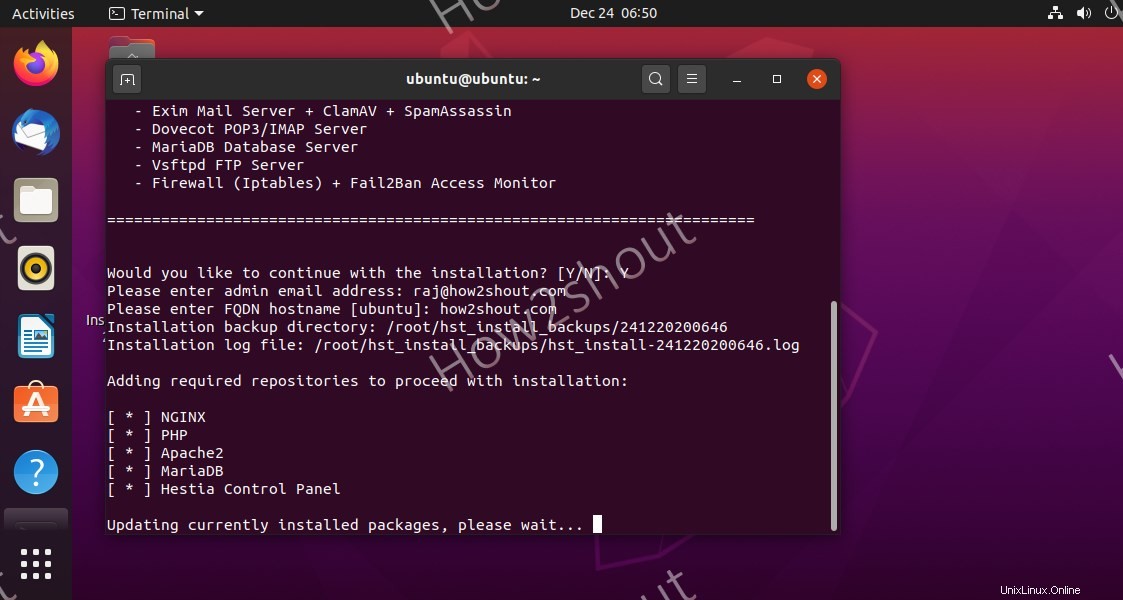
5. Uložte heslo správce a restartujte
Jakmile je proces instalace dokončen, nastavení vám poskytne Admin Heslo. Uložit a poté Restartovat systém. 
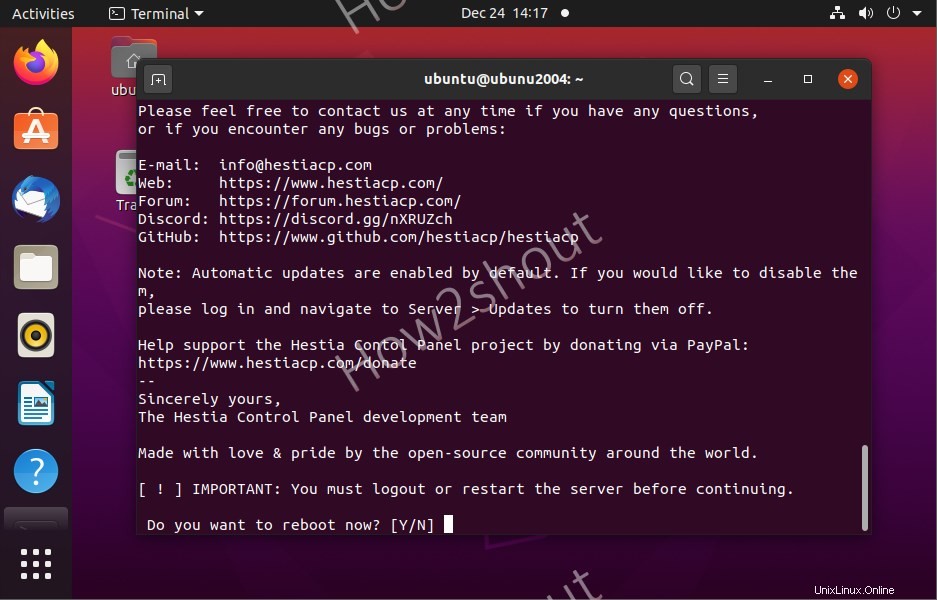
Chcete-li povolit SSL na Hestii, spusťte:
v-add-letsencrypt-host
5. Přístup ke GUI Hestia CPanel Admin
Otevřete prohlížeč na libovolném místně dostupném systému a zadejte IP adresu serveru, kde jste nainstalovali Hestia otevřete Cpanel spolu s číslem portu 8083 .
Například naše IP adresa je:
https://103.92.41.101:8083
Nyní zadejte Admin jako uživatelské jméno a heslo se musíte přihlásit na zadní straně ovládacího panelu.
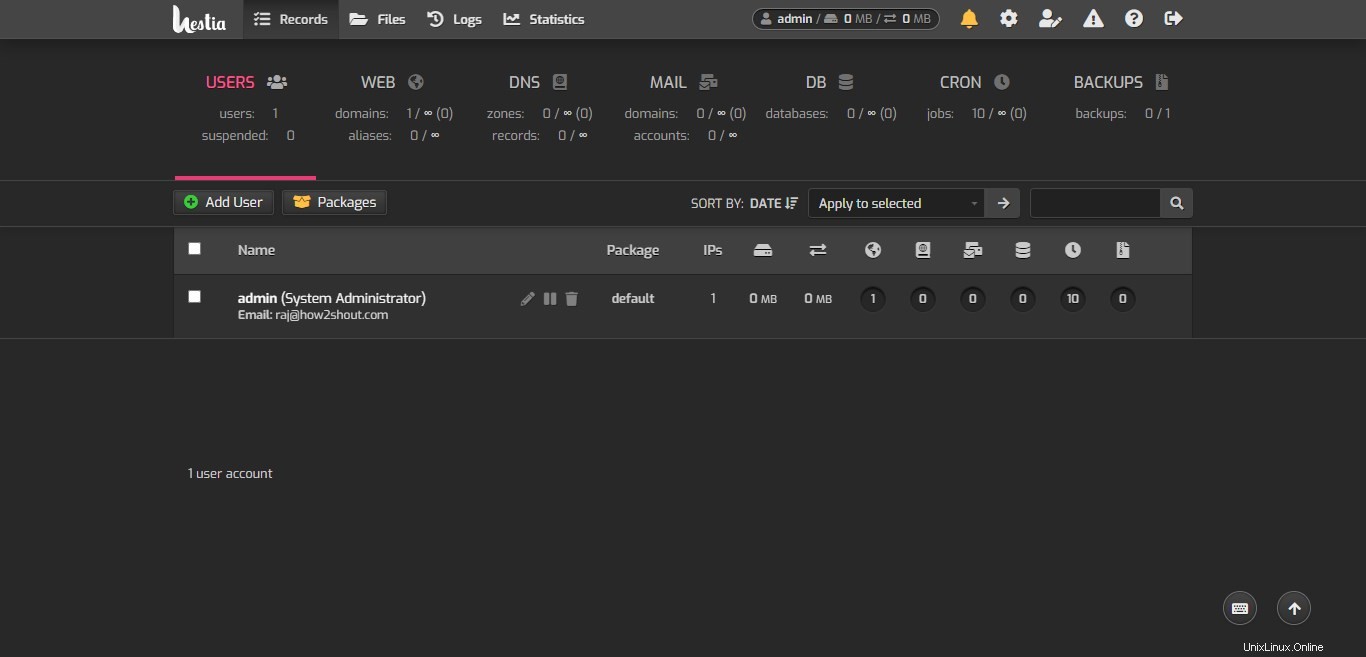
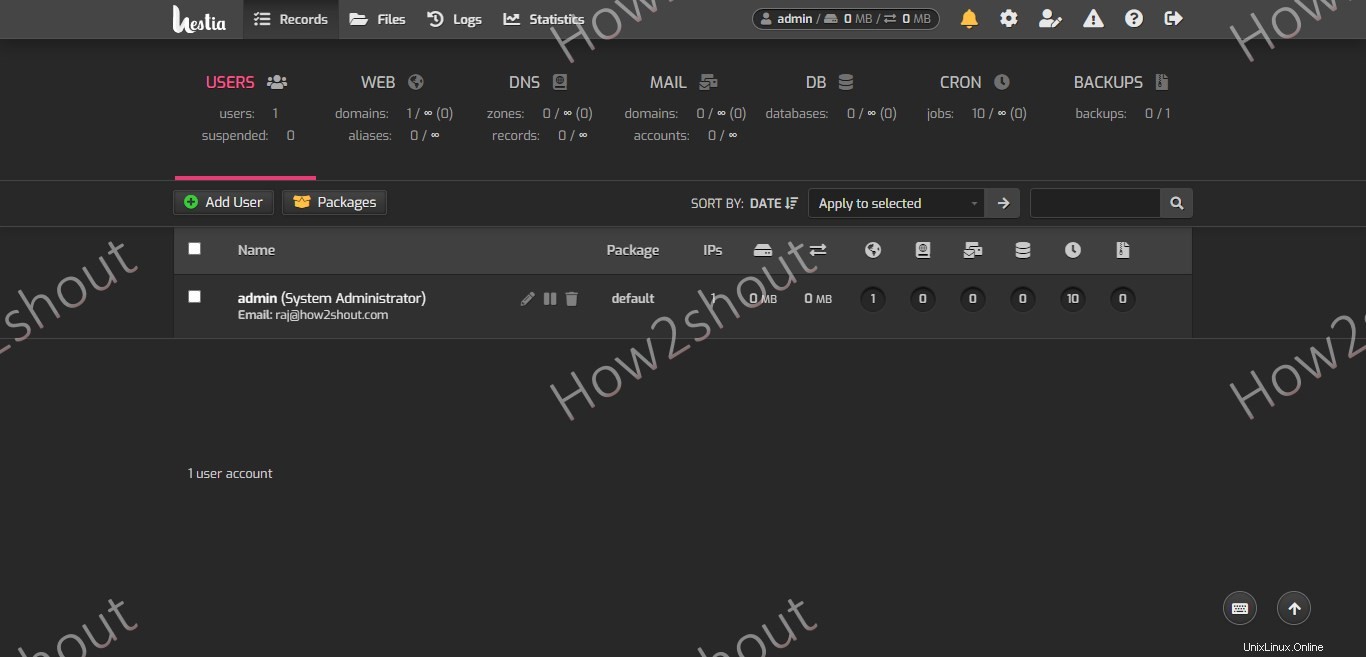
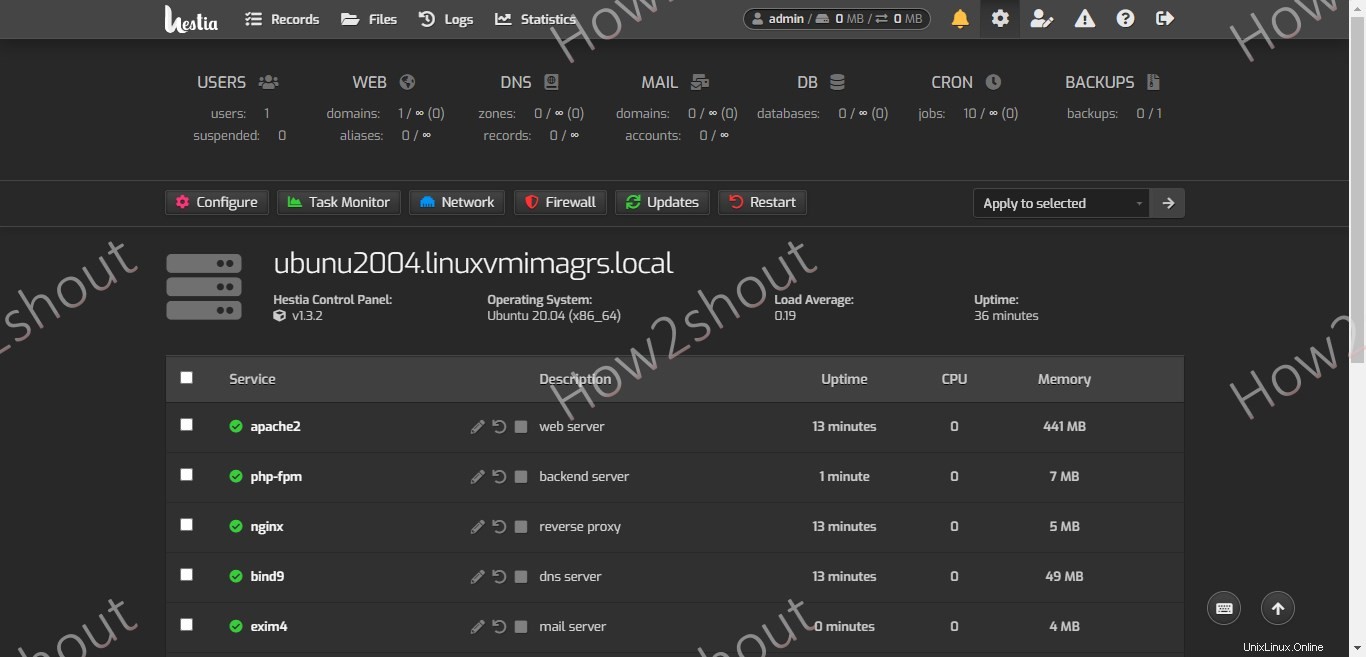
Verdikt
Přestože jsou k dispozici další populární ovládací panely s otevřeným zdrojovým kódem, Hestia také stojí za vyzkoušení, protože je lehká a snadno se instaluje a ovládá. Jeho funkčnost samozřejmě nebude rozsáhlá jako WHM Cpanel, koneckonců je to bezplatná platforma a je určena pro ty, kteří nechtějí řešit svůj webový server a databáze pouze pomocí příkazového řádku. Například , chcete hostovat nějakou webovou aplikaci nebo web v cloudu, ale nechcete používat příkazový řádek, který je opravdu těžkopádný i pro profesionály při ovládání každého a všeho.